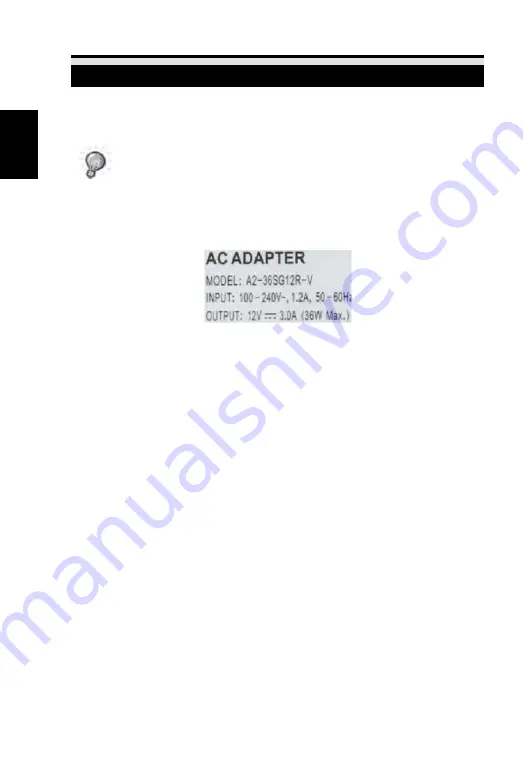
4
ESPAÑOL
PROCEDIMIENTOS
INICIALES
Compruebe
el
contenido
del
paquete
antes
de
comenzar.
Para
llevar
a
cabo
una
instalación
rápida,
consulte
la
Guía
de
instalación
rápida.
(Consulte
la
página
6)
¡Importante!
Guarde
la
caja,
el
recibo
y
el
material
de
embalaje
originales
por
si
tuviera
necesidad
de
transportar
el
producto.
Contenido
del
paquete
Escáner
de
diapositivas.
Carrete.
Adaptador
de
alimentación
¡Advertencia!
El
uso
de
otro
adaptador
de
alimentación
puede
dañar
gravemente
el
escáner
e
invalidará
la
garantía
del
producto.
Cable
de
alimentación.
Cable
USB
2.0.
CD
con
el
software
de
aplicación
CyberView.
Manual
del
usuario
impreso.
NOTA:
Software
de
aplicación
es
un
software
de
creación
de
imágenes,
como
por
ejemplo
Adobe®
Photoshop®
Elements,
sujeto
a
cambio
sin
previo
aviso.
El
adaptador
de
color
naranja
del
brazo
de
transporte
y
el
propio
brazo
no
se
incluyen
en
la
garantía.
PAUTAS
GENERALES:
Utilice
solamente
el
cable
USB
suministrado.
Conecte
el
equipo
al
escáner
directamente
mediante
el
cable
USB
2.0.
No
utilice
un
concentrador
o
alargador.
Utilice
solamente
los
puertos
USB
situados
en
la
parte
posterior
de
los
equipos
de
sobremesa.
Si
hay
algún
otro
dispositivo
(dispositivo
multifunción,
impresoras,
escáneres,
cámaras
Web)
conectado
al
equipo
a
través
del
puerto
USB,
desconéctelos.
Se
necesita
al
menos
1GB
de
memoria
RAM
(Win/Mac).
5
ESPAÑOL
Intervalo
de
temperaturas
ambiente
de
funcionamiento:
10°
a
40
°C
(50°
a
104
°F)
Nota:
no
encienda
el
escáner
a
menos
que
la
temperatura
ambiente
se
encuentre
dentro
de
ese
intervalo.
Si
el
escáner
se
ha
almacenado
o
transportado
fuera
de
este
intervalo
de
temperatura,
deje
que
recupere
la
temperatura
antes
de
encenderlo.
Intervalo
de
humedades
ambiente
de
funcionamiento:
humedad
relativa
de
entre
el
15%
y
el
76%
(sin
condensación)
Nota:
Si
el
escáner
se
ha
almacenado
o
transportado
a
una
baja
temperatura
y,
a
continuación,
pasa
a
un
entorno
cálido
o
húmedo,
se
puede
producir
condensación.
Este
dispositivo
está
diseñado
únicamente
para
uso
privado
y
no
para
uso
comercial.
La
ganancia
se
reduce
de
2
años
a
1
año
si
se
producen
errores
o
desperfectos
a
causa
del
uso
inadecuado,
funcionamiento
incorrecto
o
sobrecarga.
El
período
de
garantía
del
dispositivo
para
uso
privado
es
de
2
años
o
20.000
digitalizaciones.
ESPAÑOL
ESPAÑOL
Summary of Contents for X5-MS
Page 1: ...ENGLISH 1 User s Manual CyberView X5 MS ENGLISH...
Page 22: ...ENGLISH 22 USER INTERFACE 22...
Page 32: ...32...
Page 33: ...CyberView X5 MS Manual del usuario ESPA OL...
Page 54: ...22 ESPA OL INTERFAZ DEL USUARIO I rea de la ventana principal ESPA OL...
Page 64: ...64...
Page 65: ...CyberView X5 MS Manuel d utilisation FRAN AIS...
Page 86: ...22 FRAN AIS INTERFACE UTILISATEUR I Section de la fen tre principale FRAN AIS...
Page 96: ......
Page 97: ...CyberView X5 MS Manual do Usu rio PORTUGU S DO BRASIL...
Page 118: ...22 PORTUGU S DO BRASIL INTERFACE DO USU RIO I rea da Janela Principal PORTUGU S DO BRASIL...
Page 128: ......
















































